[解決済み] IIS7 権限の概要 - ApplicationPoolIdentity
質問
最近、コアWebサーバーとしてIIS7にアップグレードしたのですが、パーミッションの観点から概要を知りたいです。以前は、ファイルシステムに書き込む必要があるとき、私はAppPoolユーザー(ネットワークサービス)にディレクトリまたはファイルへのアクセス権を与えていました。
IIS7 では、デフォルトで、AppPool ユーザーは次のように設定されています。
ApplicationPoolIdentity
. そこでタスクマネージャーを確認すると、「WebSite.com」というユーザーアカウントがIISプロセスを実行しています(「Website.com」はIISでのWebサイト名です)。
しかし、それを使って権限を与えようとすると、このユーザーアカウントは存在しません。では、どのユーザーに権限を与えるか、どのように判断すればよいのでしょうか。
Edit ==============================================================================
スクリーンショットの問題点は以下をご参照ください。私たちのウェブサイト(www.silverchip.co.uk)は、ユーザー名SilverChip.co.ukで実行されています。しかし、私が権限を追加したとき、このユーザーは存在しません
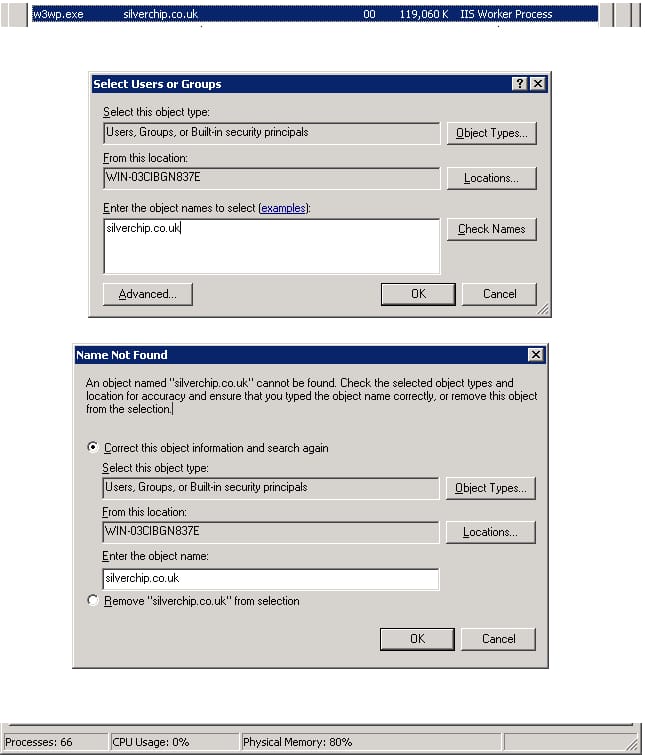
============================================================= AppPool画像を参照ください。
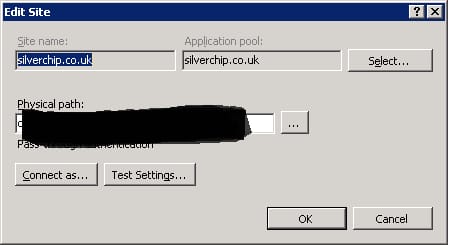
解決方法は?
ApplicationPoolIdentityは、実はIIS7+で使うべきベストプラクティスなのです。これは、動的に作成される、非特権アカウントです。特定のアプリケーションプールにファイルシステムのセキュリティを追加するには、以下を参照してください。 IIS.net の "Application Pool Identities" . クイックバージョンです。
アプリケーションプールの名前が "DefaultAppPool"の場合(別の名前の場合は、以下のテキストを置き換えるだけです。)
- Windowsエクスプローラを開く
- ファイルまたはディレクトリを選択します。
- ファイルを右クリックして、[プロパティ]を選択します。
- セキュリティ」タブを選択します。
- 編集]ボタンをクリックし、[追加]ボタンをクリックします。
- Locations"]ボタンをクリックし、[Location]ボタンをクリックし、[Location]ボタンをクリックしたことを確認します。 ローカル マシンを使用します。( はありません。 Windowsドメインに属している場合)
- "を入力します。 IIS AppPool ↵DefaultAppPool テキストボックスの「選択するオブジェクト名を入力してください:"」に、「"」と入力します。(ここで "DefaultAppPool" をアプリケーション・プールの名前に変更することを忘れないでください。)
- Check Names"ボタンをクリックし、"OK"をクリックします。
関連
-
[解決済み] 不正なリクエスト - 無効なホスト名 IIS7
-
[解決済み] この組織の証明書は失効しています
-
[解決済み] ssh "パーミッションが開きすぎています "エラー
-
[解決済み] フォルダとそのサブフォルダ/ファイルのパーミッションを一括で変更する方法
-
[解決済み] IIS 500.19 with 0x80070005 The requested page cannot be accessed because the related configuration data for the page is invalid error.
-
[解決済み] IISのAppPoolIdentityとファイルシステムの書き込みアクセス権
-
[解決済み] IIS7 権限の概要 - ApplicationPoolIdentity
-
[解決済み】IIS 7のAppPool IDをSQL Serverログオンとして追加する。
-
[解決済み] WebApi の {"message": "an error has occurred"} が IIS7 では表示されず、IIS Express では表示されない。
-
[解決済み] IIS8におけるIIS_IUSRSとIUSRのパーミッションについて
最新
-
nginxです。[emerg] 0.0.0.0:80 への bind() に失敗しました (98: アドレスは既に使用中です)
-
htmlページでギリシャ文字を使うには
-
ピュアhtml+cssでの要素読み込み効果
-
純粋なhtml + cssで五輪を実現するサンプルコード
-
ナビゲーションバー・ドロップダウンメニューのHTML+CSSサンプルコード
-
タイピング効果を実現するピュアhtml+css
-
htmlの選択ボックスのプレースホルダー作成に関する質問
-
html css3 伸縮しない 画像表示効果
-
トップナビゲーションバーメニュー作成用HTML+CSS
-
html+css 実装 サイバーパンク風ボタン